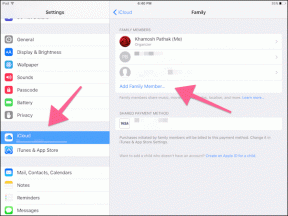Cara Mengatur GIF sebagai Wallpaper di Windows 10
Bermacam Macam / / May 31, 2022

Apakah Anda bosan dengan wallpaper polos di Desktop Windows Anda? Meskipun komputer Windows mendukung banyak opsi tampilan personalisasi, hanya format file gambar terbatas yang dapat disetel sebagai latar belakang Desktop. Dalam versi PC Windows apa pun, Anda dapat mengatur latar belakang Desktop selama file gambar didukung oleh Sistem Operasi Anda. Namun, GIF (Graphics Interchange Format) adalah cerita yang berbeda karena menyimpan format gambar statis dan animasi. Menggunakan pengaturan default, Anda tidak dapat mengatur GIF sebagai latar belakang desktop, bahkan jika Anda mencoba melakukannya, hanya satu bingkai klip GIF yang akan ditetapkan sebagai latar belakang desktop Anda. Namun, beberapa aplikasi dan program akan membantu Anda mengatur GIF sebagai wallpaper Windows 10. Panduan ini akan memberi Anda beberapa ide tentang hal yang sama.

Isi
- Cara Mengatur GIF sebagai Wallpaper di Windows 10
- Metode 1: Gunakan Aplikasi BoniX GIF Wallpaper
- Metode 2: Gunakan Stardock DeskScapes
- Metode 3: Gunakan Mesin Wallpaper
- Metode 4: Gunakan Plester
Cara Mengatur GIF sebagai Wallpaper di Windows 10
Berikut adalah daftar aplikasi yang akan membantu Anda mengatur latar belakang desktop GIF Windows 10. Semua program yang terdaftar lebih mudah untuk diterapkan dan digunakan. Lihatlah mereka dan instal perangkat lunak yang paling sesuai di perangkat Anda.
Metode 1: Gunakan Aplikasi BoniX GIF Wallpaper
Aplikasi BoniX GIF Wallpaper membantu mengatur latar belakang desktop GIF, dan membagikannya dengan teman dan kolega Anda, sebagian besar yang penting, ini didukung di semua versi Windows seperti Windows 10, Windows 11, Windows 7, Windows 8, Windows Vista, dan Windows XP. Ini adalah freeware dan Anda dapat menikmati semua fitur aplikasi tanpa mengeluarkan uang sepeser pun.
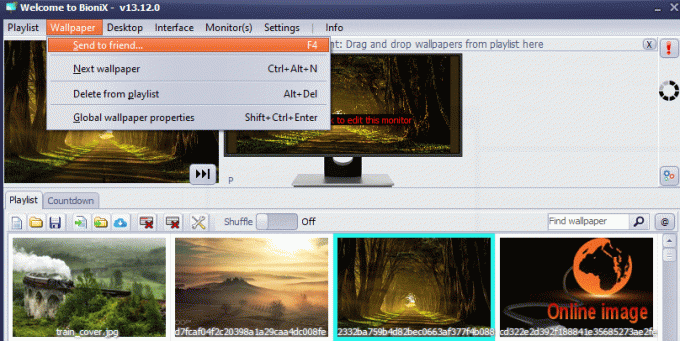
Berikut adalah fitur dari aplikasi ini:
1. Beberapa GIF Anda mungkin berukuran sangat kecil. Jadi, ketika Anda mengaturnya sebagai latar belakang desktop, mereka tidak bisa masuk ke seluruh layar. Tapi, aplikasi ini memiliki opsi untuk mengubah ukuran GIF Anda sesuai dengan layar Anda. Ada pilihan untuk zoom otomatis itu akan menyarankan yang terbaik mengubah ukuran pilihan.
2. Itu mengisi fungsi akan cocok dengan semua ruang kosong di desktop dan Anda juga dapat menyesuaikan secara manual lebar dan tinggi dari wallpaper.
3. Itu kecepatan bermain parameter di BoniX membantu Anda mempercepat atau memperlambat kecepatan GIF animasi.
4. Terkadang, GIF Anda mungkin tidak sesuai dengan desktop Anda sepenuhnya bahkan setelah mengubah ukurannya. Dalam hal ini, Anda dapat secara otomatis mengatur warna latar belakang yang cocok dengan GIF Anda.
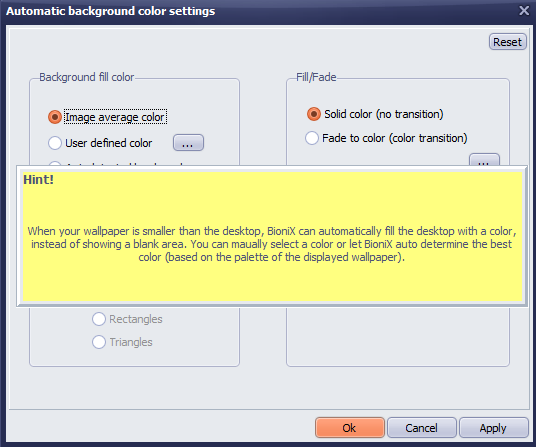
5. Anda dapat menggabungkan banyak foto sebagai kolase dan mengatur gambar gabungan sebagai wallpaper latar belakang. Anda dapat mengubah dan menyesuaikan jarak antara foto, warna batas, dll.
6. Anda dapat mengatur jam sebagai wallpaper latar belakang Anda dan bahkan menambahkan tetesan air hujan ke dalamnya.
7. BoniX juga mendukung dukungan dual atau multi-monitor dan Anda dapat menyempurnakan wallpaper Anda.
8. Bersembunyi ikon desktop juga dimungkinkan menggunakan BoniX.
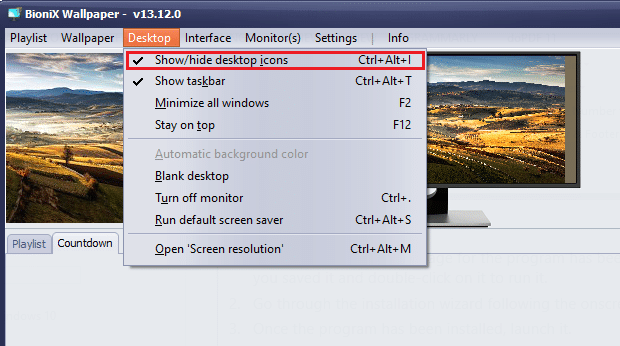
9. Anda dapat mengatur latar belakang desktop GIF khusus waktu di BoniX. Misalnya, BoniX secara otomatis menyetel wallpaper matahari terbit pada pukul 6 pagi dan wallpaper matahari terbenam pada pukul 6 sore setelah Anda membuat pengaturan yang sesuai.
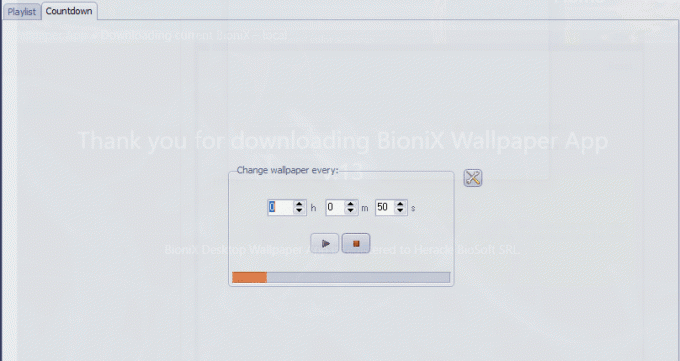
10. Juga, BoniX dapat diatur ke TIDAK mengubah latar belakang jika CPU Anda sibuk.
Baca juga:19 Editor GIF Gratis Terbaik
Ikuti langkah-langkah yang tercantum di bawah ini untuk menginstal dan menggunakan aplikasi BoniX Desktop Wallpaper untuk mengatur GIF sebagai wallpaper di Windows 10
1. Arahkan ke pejabat Aplikasi Wallpaper Desktop BoniX halaman dan klik pada Unduh halaman seperti yang digambarkan.
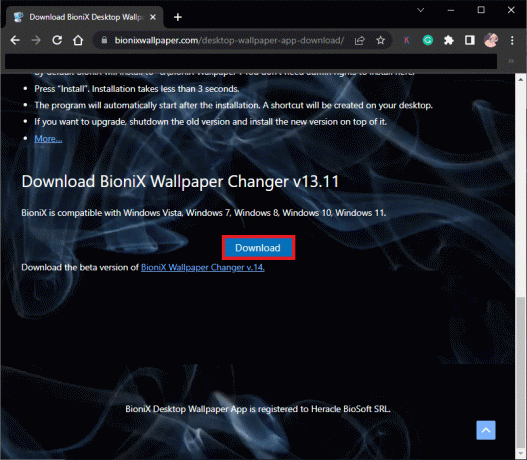
2. Sekarang, tunggu hingga penginstal diunduh ke PC Anda.

3. Navigasi ke Unduhan saya dan klik dua kali pada File penginstal untuk menjalankan file.
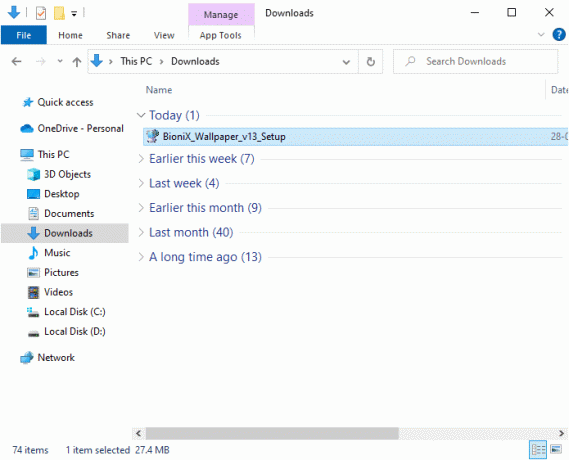
4. Kemudian, klik pada Install tombol seperti yang digambarkan.
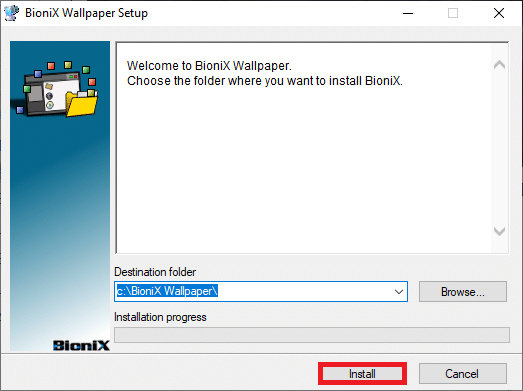
5. Pilih bahasa pilihan Anda dan klik Oke.
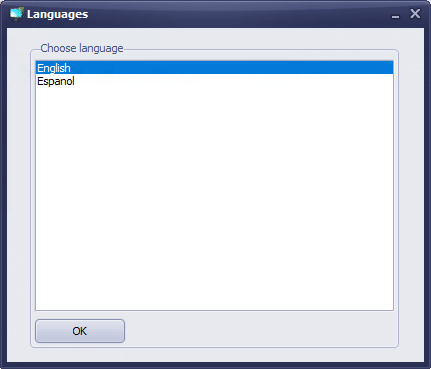
6. Ikuti petunjuk di layar dan klik Oke.
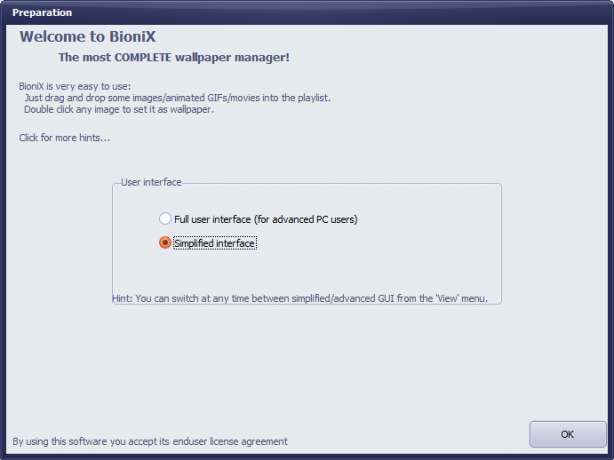
7. Sekarang, unduh file GIF dari internet dan jika Anda sudah memilikinya, cukup klik dan seret file ke BionX.
8. Kemudian, di Daftar putar tab, klik dua kali pada file GIF Anda. Klik pada Awal tombol.
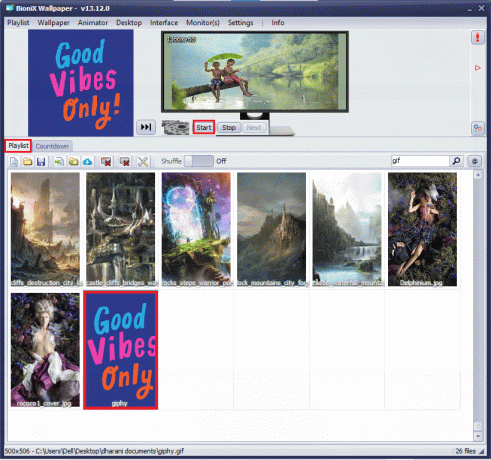
9. Sekarang, Anda telah berhasil mengatur latar belakang desktop GIF di PC Anda.
10. Untuk menyesuaikan resolusi dan ukuran file GIF, alihkan ke Pembuat animasi tab dari menu dan klik pada Pengaturan animasi pilihan.

11. Kemudian, beralih ke Animasi tab di jendela berikutnya dan sesuaikan Persen di bawah Pembesaran GIF menu seperti yang ditunjukkan. Kemudian, klik Berlaku untuk menyimpan perubahan.
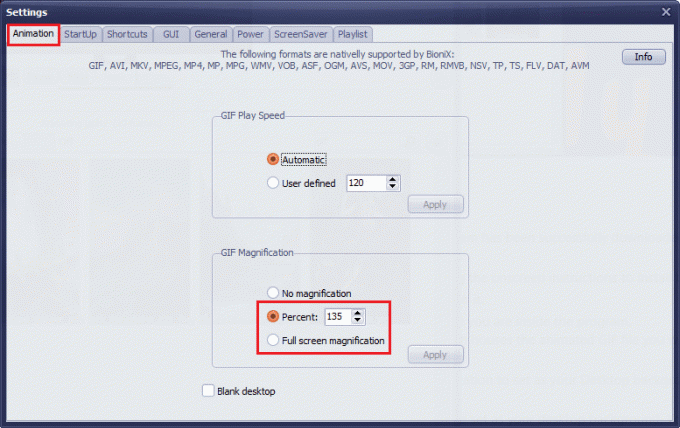
Akhirnya, Anda telah berhasil mengatur GIF sebagai wallpaper Windows 10 gratis! Nikmati layar penuh warna!
Baca juga:Cara Mengunduh GIF dari GIPHY
Metode 2: Gunakan Stardock DeskScapes
Stardock DeskScapes adalah sebuah dibayar platform tetapi ini adalah alternatif yang lebih baik untuk Wallpaper Animasi BoniX di mana Anda dapat mengatur latar belakang desktop GIF dengan banyak pilihan. Anda dapat membuat atau mendesain latar belakang desktop Anda dan dapat menjelajahi selusin opsi penyesuaian dengan aplikasi ini. Tapi, pastikan PC Anda harus menjalankan Windows 10 64-bit (Versi 21H1 dan yang lebih lama) untuk menggunakan software ini.
Beberapa fitur dari aplikasi ini tercantum di bawah ini:
- Ada 60 opsi penyesuaian yang tersedia di aplikasi ini untuk mengatur GIF sebagai wallpaper Windows 10 juga Anda dapat menelusuri ratusan file GIF melalui internet.
- Anda dapat membuat daftar putar dengan file GIF favorit Anda dan menyesuaikan latar belakang untuk beralih dari satu ke yang lain secara berkala.
- Anda juga dapat menambahkan jam ke desktop bersama dengan latar belakang GIF.
- Anda dapat menambahkan efek khusus ke file GIF yang sudah ada sebelumnya menggunakan alat berbeda yang tersedia di platform.
- Tambahkan beberapa objek animasi seperti awan, dan sambaran petir, ketik teks dengan font berbeda, sertakan warna filter, mengaburkan konten Anda, dan banyak lagi fitur menarik yang akan membantu Anda memperbaiki GIF latar belakang desktop Windows 10.
- Jika Anda menggunakan beberapa monitor, Anda dapat mengubah dan menyesuaikan dua latar belakang animasi yang berbeda untuk yang terpisah.
- Ada dua versi Stardock DeskScapes.
- Pertama, DeskScapes 11 Beta versi memiliki dukungan 30 hari, dan bahasa yang didukung adalah Inggris, Prancis, Jerman, Spanyol, Korea, Portugis, Rusia, Cina Sederhana, dan Cina Tradisional. Ini dirancang untuk Windows 10 64-bit (Versi 21H1 dan sebelumnya).
- Kedua, Desktop Objek mendukung Sistem Operasi Windows 10 dan 11 dengan dukungan 1 tahun dengan lusinan aplikasi tambahan.
Berikut adalah cara menginstal dan menggunakan aplikasi Stardock DeskScapes.
1. Arahkan ke pejabat Situs unduhan Stardock DeskScapes dan klik pada Dapatkan Sekarang pilihan seperti yang digambarkan.

2. Kemudian, di layar berikutnya pilih paket Anda dan klik lagi pada Dapatkan Sekarang tombol.
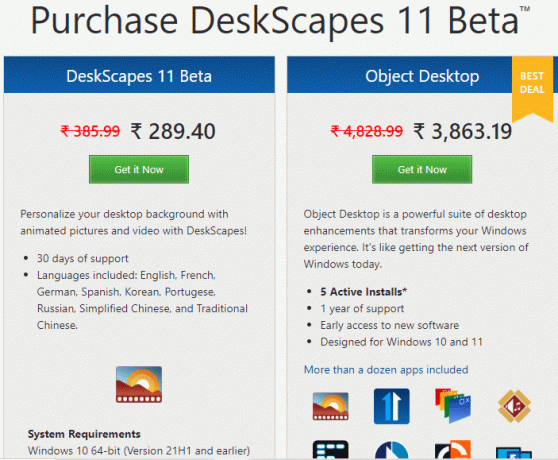
3. Ketik kredensial Anda dan lanjutkan dengan pembayaran Anda.
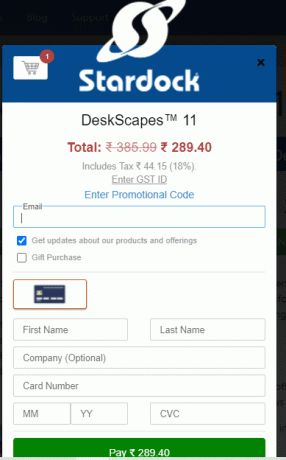
4. Kemudian, unduh paket dan instal di PC Anda. Luncurkan aplikasi dan sekarang Anda berhasil mengatur latar belakang desktop GIF Windows 10.
Baca juga:3 Cara Membuat GIF di Windows 10
Metode 3: Gunakan Mesin Wallpaper
Wallpaper Engine adalah pilihan terbaik saat Anda ingin menyesuaikan wallpaper Windows Anda sebaik mungkin. Anda dapat membuat video Anda sendiri atau mengunduhnya dari situs web dan video teman Anda. Aplikasi ini dikenakan biaya Rp3,99. Berikut adalah beberapa fitur dari aplikasi ini.
- Performa komputer Anda tidak akan pernah terpengaruh oleh Wallpaper Engine dan berhenti secara otomatis saat menjalankan aplikasi performa tinggi seperti game grafis, dll.
- Semua tingkat resolusi dan rasio monitor didukung oleh aplikasi ini dan juga dapat menangani pengaturan multi-monitor.
- Anda dapat menikmati ratusan dan ribuan wallpaper di dalam platform dan Anda juga dapat membaginya dengan komunitas Anda.
- Opsi kinerja dapat diubah sedemikian rupa sehingga Wallpaper Engine dapat dijeda saat aplikasi tertentu diluncurkan di PC Anda.
- Daftar putar dan wallpaper dapat disesuaikan untuk berubah secara otomatis pada waktu instan tertentu.
- Selain itu, Anda dapat mentransfer wallpaper secara nirkabel ke ponsel atau tablet Android Anda dengan Aplikasi Pendamping Android Gratis.
Ikuti langkah-langkah yang diberikan untuk menginstal dan menggunakan aplikasi Wallpaper Engine.
1. Arahkan ke pejabat Beli Mesin Wallpaper dan klik BELI SEKARANG tombol.

2. Anda dapat membeli Mesin Wallpaper dari Uap, Toko Sederhana, atau resmi Permainan Orang Hijau toko ritel.

3. Lanjutkan dengan pembayaran dan instal aplikasi di PC Anda.
Catatan: Jika Anda telah membeli Wallpaper Engine melalui Steam, Anda juga harus memiliki peluncur Steam di PC Anda.
4. Jalankan aplikasi dengan mengklik dua kali pada berkas pengaturan dan buka peluncur.
5. Kemudian, pilih monitor Anda (jika Anda menggunakan beberapa monitor) dan Anda dapat menemukan latar belakang animasi menggunakan Menemukan dan Bengkel tab.
6. Setelah Anda memilih latar belakang animasi Anda, klik Langganan tombol untuk mengatur GIF sebagai wallpaper di Windows 10.
Sekarang, Anda telah berhasil mengatur latar belakang desktop GIF di Windows 10.
Baca juga:Atur Gambar Bing Harian Sebagai Wallpaper Di Windows 10
Metode 4: Gunakan Plester
Plastuer adalah aplikasi berbayar lain untuk mengatur GIF sebagai wallpaper Windows 10. Anda dapat Membayar Apa yang Anda Inginkan (platform PWYW) dengan biaya minimum 5 USD. Ini memiliki fungsi yang sama dengan BionX tetapi bahkan lebih ramah. Anda dapat mengatur GIF, Video, dan Halaman Web sebagai wallpaper di PC Windows 10 Anda. Beberapa fitur dari aplikasi ini tercantum di bawah ini:
- Plastuer mendukung Kanvas HTML, animasi CSS3, dan WebGL.
- Performa komputer Anda tidak akan pernah terpengaruh oleh Plastuer dan berhenti secara otomatis saat menjalankan aplikasi performa tinggi seperti game grafis, dll.
- Anda dapat mengaktifkan Plastuer sebagai program startup dan secara otomatis menyimpan wallpaper yang terakhir digunakan dalam aplikasi.
Berikut adalah cara menginstal dan menggunakan aplikasi Plastuer.
1. Mengunjungi situs resmi Plastuer dan klik BELI SEKARANG HARGA $5 tombol.
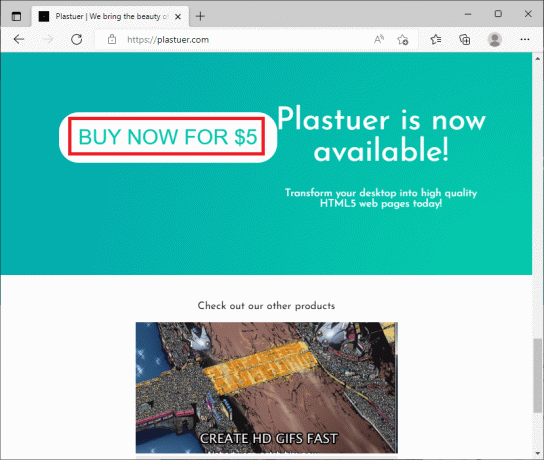
2. Di layar berikutnya, ketik alamat email dan klik KONFIRMASI seperti yang ditunjukkan.

3. Plastuer adalah program portabel dan tidak memerlukan instalasi apa pun yang mungkin langsung Anda terima jalankan dan gunakan mengingatkan.
4. Klik kanan pada file zip yang diunduh dan pilih Ekstrak semua tombol.
5. Pilih lokasi Anda dan klik Ekstrak.
6. Setelah Anda mengekstrak semua file dan folder, klik dua kali pada Plastuer.exe file setup untuk meluncurkannya.
7. Kemudian, klik Pilih file di browser dan pilih file GIF Anda.
8. Sekarang, klik Menyimpan.
9. Pastikan Anda memilih warna latar belakang dan tata letak dari GIF Anda.
Itu dia. Anda telah berhasil mengatur latar belakang desktop GIF pada PC Windows 10 Anda.
Direkomendasikan:
- Perbaiki Lonjakan Daya pada Port USB di Windows 10
- 8 Cara Memperbaiki Gray X pada Ikon Desktop di Windows 10
- Cara Mengatur Wallpaper Animasi di Windows 10
- Cara Menginstal Ikon Windows 98 di Windows 10
Kami harap panduan ini bermanfaat dan Anda bisa atur GIF sebagai wallpaper di Windows 10. Beri tahu kami aplikasi mana yang paling cocok untuk Anda. Juga, jika Anda memiliki pertanyaan/saran tentang artikel ini, silakan tinggalkan di bagian komentar.